Come trasformare un psd in (x)html e css senza perderci la ragione? Parte 2
|
|
|
- Fabiana Oliva
- 6 anni fa
- Visualizzazioni
Transcript
1 Come trasformare un psd in (x)html e css senza perderci la ragione? Parte 2 Sei pronto per "ricostruire" la seconda parte del puzzle? Nella lezione precedente abbiamo visto come realizzare in codice la struttura generale del nostro sito. Adesso continuiamo con il processo di "ricostruzione" e vediamo come mettere in codice i vari contenuti all interno delle singole sezioni che abbiamo creato. Armiamoci dunque di tanta pazienza ed eliminiamo ogni distrazione dalla nostra mente. Si parte. Passo 1: Aggiungiamo la testata Nella sezione di destra possiamo aggiungere l immagine che farà da header al sito. Aggiungiamo quindi la riga di codice evidenziata in basso alla nostra pagina: E adesso verifichiamo il sito su tutti i principali browser; ricordiamoci di eseguire sempre 1 / 12
2 quest'operazione alla fine di ogni step se non vogliamo trovarci con sgradevoli sorprese finali. Passo 2: Inseriamo il testo nella pagina Per scrivere il titolo del paragrafo Home, Sara ha utilizzato un carattere che richiama vagamente lo stile di quello usato nella barra di navigazione. Questo carattere non è tra quelli standard supportati da tutti i browser e per evitare che il testo "Home" possa essere visualizzato con altri caratteri su certi browser, procediamo nel modo seguente: esportiamo il titolo del paragrafo come immagine e lo carichiamo come tale, subito sotto la testata. Per distanziarlo un po' dalla testata gli assegniamo un padding (top e bottom) di 20px. Successivamente aggiungiamo il testo. Diamo uno sguardo al codice: Ed ecco il nostro sito prendere sempre più forma: 2 / 12
3 Passo 3: Adesso tocca al footer Aggiungiamo la galleria fotografica nel footer della nostra pagina. Carichiamo le quattro immagini all'interno della pagina: Per evitare che le immagini della galleria coprano la scritta Galleria fotografica, come mostrato nella foto sotto, è necessario spostarle leggermente più in basso. 3 / 12
4 Aggiungiamo dunque un padding-top di 90px alla sezione denominata containerfooter che avevamo creato nella lezione precedente, questo dovrebbe bastare a spostare le foto in basso tanto quanto serve: Ci siamo. Ma c'è ancora qualcosa che non va. Non ti sembra che le foto appaiono troppo appiccicate tra di loro? Facciamo in modo di distanziarle un po' tra di loro, anche se non di molto poichè lo spazio che abbiamo a disposizione non lo permette. Aggiungendo un piccolo padding alla loro destra dovremmo ottenere l'effetto desiderato: In questo modo diciamo al browser di aggiungere un padding-right di 2px a tutte le immagini che si trovano all interno della sezione denominata containerfooter. Così facendo però l ultima immagine è andata a capo sulla seconda riga. Questo succede perchè l'immagine, con i due pixel di padding-right che gli abbiamo assegnato, fuoriesce dalla sezione containerfooter. 4 / 12
5 Vediamo come possiamo risolvere il problema. La soluzione più immediata sarebbe quella di eliminare l'inutile padding-right di 2px sull'ultima foto e vedere se questo semplice accorgimento di per se basta a risolvere il problema. Per far felice Giustino e dimostrargli che leggiamo i suoi articoli utilizzeremo un selettore di valore attributo per tentare di eliminare in modo professionale l inconveniente: Ed ecco finalmente ottenuto il risultato desiderato, l'immagine con attributo alt="foto 4" adesso ha padding-right uguale a zero pixel e questo semplice accorgimento basta a non farla andare a capo sulla riga successiva. Per concludere il lavoro con la sezione footer andiamo ad aggiungere la scritta: Guarda le altre foto, allineandola a destra sotto le foto. Sul nostro foglio di stile creiamo una classe che ci permetta di allineare il testo sulla destra del contenitore: E successivamente assegniamo questa classe al paragrafo che contiene la scritta da allineare a destra: Definiamo anche i colori dei collegamenti ipertestuali: E anche la sezione footer è stata portata a termine. Adesso se provi a verificare il sito su tutti i browser, ti accorgerai che su Internet Explorer 6 l'ultima immagine della galleria fotografica continua ad andare a capo; il motivo è dovuto al fatto che questo browser non supporta i selettori di valore attributo e quindi l'ultima immagine, per 5 / 12
6 Internet Explorer 6, continua ad avere un padding-right di 2px. Per risolvere questo problema si può creare un foglio di stile apposito per questo browser. Come? Utilizzando i commenti condizionali che permettono di specificare un foglio di stile specifico per Internet Explorer nel modo che segue: Aggiunta la riga precedente all'interno della sezione della nostra pagina, passiamo a creare un nuovo foglio di stile denominato "ie6.css" e salviamolo sotto la cartella css del nostro sito. Grazie al commento condizionale che abbiamo inserito prima, questo foglio di stile verrà caricato solo dai browser Internet Explorer nelle versioni inferiori alla 7. Adesso apriamo il foglio di stile "ie6.css" e aggiungiamo questa riga di codice: In questo modo, solo per chi utilizza un browser Internet Explorer versione inferiore alla 7, il padding-right assegnato alle immagini della galleria sarà di un solo pixel piuttosto che due. Ovviamente in questo caso si poteva risolvere in altri modi, come per esempio creare un nuovo id con padding zero da assegnare solo all'ultima immagine della galleria fotografica, ma per fini didattici ho preferito utilizzare questo metodo. Così hai avuto modo di vedere in pratica sia l'utilizzo dei selettori di valore attributo che l'utilizzo dei commenti condizionali. Diamo uno sguardo al nostro sito prima di passare all'ultimo punto: 6 / 12
7 Passo 4: La navigazione del sito Come avrai notato, anche per i link della navigazione è stato usato un font che non rientra tra quelli standard. Occorre, quindi, esportare ogni singolo link come immagine. Per arricchire la navigazione, abbiamo deciso di aggiungere un effetto hover sui link, così che al passaggio del mouse le scritte cambino di colore. Per realizzare questo effetto con i css è necessario esportare ogni singola voce del menù in entrambi gli stati: di colore bianco i link nel loro stato naturale, di giallo nello stato hover. Vediamo come fare, passo dopo passo. Iniziamo con il selezionare le voci del nostro menù di navigazione. Possiamo aiutarci con le guide: 7 / 12
8 Nel nostro caso le sezioni hanno tutti un'altezza di 84px. Questo perchè, utilizzando questo metodo, è necessario che tutti le immagini esportate abbiano la stessa altezza. Con lo strumento rettangolo selezioniamo la sezione del link in questo caso home -, copiamo la selezione (Modifica --> Copia elementi uniti) e incolliamo l immagine in un nuovo documento. Attenzione, però! Il nuovo documento dovrà avere un altezza doppia a quella dell immagine esportata, in quanto dopo dovremo incollare la stessa sezione ma con il link di colore giallo che servirà per lo stato hover. Apriamo quindi un nuovo documento di altezza 168px (84px *2) ed incolliamo la nostra selezione. Dovresti avere qualcosa del genere, con la sezione appena incollata in alto e uno spazio vuoto in basso: 8 / 12
9 A questo punto torniamo nella nostra home page, cambiamo il colore alla scritta home e copiamo nuovamente la selezione. Adesso torniamo all altro documento e, nello spazio vuoto, incolliamo la selezione appena copiata. 9 / 12
10 In questo modo abbiamo un immagine di 168px che comprende entrambi gli stati del link, attivo e hover. In questi passaggi devi stare attento a fare in modo che entrambe le sezioni incollate (il link di colore bianco e quello di colore giallo) siano della stessa dimensione e posizionati esattamente nello stesso punto. Una piccola imprecisione, anche di un solo pixel, comporta uno sgradevole effetto spostamento sui link, una volta in codice. E adesso, sotto con il codice! Per concludere andiamo a realizzare l'ultima parte di codice aggiungendo la navigazione all'interno della sezione denominata left che avevamo creato nella lezione precedente. Definiamo passo dopo passo, nel nostro foglio di stile, la lista che conterrà la navigazione del nostro sito. Iniziamo con l'assegnare un margine in alto alla navigazione cosicché possa iniziare un po' al di sotto del logo e facciamo in modo di annullare quel fastidioso cerchietto che di default viene visualizzato nelle liste: Adesso per tutti gli elementi della lista che hanno un collegamento ipertestuale, facciamo in modo che l'eventuale testo scritto non venga visualizzato sullo schermo (text-indent:-9999px) dato che utilizzeremo delle immagini per rappresentare le varie voci di navigazione al posto del testo (le immagini che abbiamo precedentemente esportato dal nostro psd), allineiamo il contenuto a destra (float:right) e impostiamo a zero eventuali margini e padding. 10 / 12
11 Poi creiamo degli ID che denominiamo home, gestione, struttura, eventi e contatti, e che successivamente assegneremo ad ogni rispettiva voce della navigazione, e facciamo in modo che abbiano tutti la stessa altezza: 84 pixel. Ora definiamo l'immagine di sfondo che dovrà essere utilizzata da ogni singola voce della navigazione, assegnando la relativa larghezza per ciascuna e il percorso in cui si trova l'immagine: Anche se le nostre immagini hanno una dimensione reale di 168 pixel, sul sito ne verrà visualizzata effettivamente solo una porzione dato che nella regola precedente abbiamo definito per tutti gli elementi della navigazione un'altezza pari a 84 pixel. Lo stato hover della navigazione Infine per definire lo stato hover di ogni elemento basta applicare una semplice regola a tutti gli elementi della navigazione utilizzando le pseudo-classi :hover e :focus. In questo modo possiamo assegnare la seconda parte dell'immagine che abbiamo impostato come sfondo dicendo di visualizzare la porzione d'immagine che ci interessa. Adesso andiamo a scrivere il codice (x)html che ci permetterà di visualizzare la navigazione del sito all'interno della sezione sinistra: Verifica la corretta visualizzazione del sito sui vari browser. Dovrebbe vedersi perfettamente su tutti i maggiori browser utilizzati. Possiamo dire di aver svolto un buon lavoro. Sei soddisfatto del risultato? Guarda la Live Preview del sito. Stato di avanzamento del progetto Realizzata la home page del sito possiamo mettere in codice tutte le altre pagine che in linea di massima hanno una struttura quasi simile a quella appena realizzata, il che semplifica notevolmente il lavoro e comporta un notevole risparmio di tempo. Conclusa la fase dello sviluppo in codice delle bozze grafiche possiamo considerare ad un buon 99% lo stato di avanzamento generale del nostro progetto, come dimostrato dalla figura in basso. 11 / 12
12 Powered by TCPDF ( Your Inspiration Web Il sito è pronto per essere messo on-line e ormai mancano solo pochi step per terminare il nostro lavoro. Il prossimo passaggio sarà quello di ottimizzare il sito per un'indicizzazione di base, aspetto da non trascurare se lo si vuole rendere facilmente reperibile. Vuoi sapere come indicizzare il sito senza essere un esperto SEO? Scopriamolo insieme la prossima settimana! Gli altri articoli di questa guida: 1. Come capire le esigenze del cliente al primo incontro? 2. Come calcolare costi e tempi di consegna di un progetto web evitando di scrivere cifre insensate? 3. Come evitare futuri ripensamenti da parte del cliente? 4. Come sviluppare e organizzare la struttura di un sito web? 5. Come trovare l'ispirazione e disegnare il layout di un sito web? 6. Come presentare la bozza grafica al cliente? 7. Come realizzare le pagine interne dopo l'accettazione della bozza? 8. Come esportare un psd in xhtml e css senza perderci la ragione? (parte1) (parte 2) 9. Come indicizzare un sito senza essere degli esperti SEO? (parte 1) (parte 2) 10. Come assicurarsi di non aver commesso errori prima di lanciare il sito online? 12 / 12
Come trasformare Nivo Slider in un widget per Wordpress?
 Come trasformare Nivo Slider in un widget per Wordpress? In questo tutorial andremo a vedere come integrare Nivo Slider in un sito WordPress, trasformandolo in un widget. Potremo gestire tutte le funzionalità
Come trasformare Nivo Slider in un widget per Wordpress? In questo tutorial andremo a vedere come integrare Nivo Slider in un sito WordPress, trasformandolo in un widget. Potremo gestire tutte le funzionalità
Come creare un modulo per Joomla?
 Come creare un modulo per Joomla? Dopo aver trattato a fondo il tema della realizzazione di template per Joomla, torniamo a parlare di questo CMS per mostrarti il procedimento da seguire per la creazione
Come creare un modulo per Joomla? Dopo aver trattato a fondo il tema della realizzazione di template per Joomla, torniamo a parlare di questo CMS per mostrarti il procedimento da seguire per la creazione
Produzione di un clip video promozionale per un azienda di catering
 Produzione di un clip video promozionale per un azienda di catering Per la creazione del clip si utilizzerà il software Adobe Photoshop. Il video viene creato utilizzando un insieme di immagini statiche,
Produzione di un clip video promozionale per un azienda di catering Per la creazione del clip si utilizzerà il software Adobe Photoshop. Il video viene creato utilizzando un insieme di immagini statiche,
OpenOffice Impress. Lezione 2. Tips & Tricks
 OpenOffice Impress Lezione 2 Tips & Tricks Video In questa breve lezione darò dei consigli per rendere il lavoro più semplice quando si inizia a lavorare con Impress. La prima cosa da tenere presente è
OpenOffice Impress Lezione 2 Tips & Tricks Video In questa breve lezione darò dei consigli per rendere il lavoro più semplice quando si inizia a lavorare con Impress. La prima cosa da tenere presente è
Joomla: come inserire una galleria di immagini nel nostro sito?
 Joomla: come inserire una galleria di immagini nel nostro sito? Oggi andremo alla scoperta di uno dei componenti più utilizzati per gestire le gallerie di immagini nel nostro sito realizzato con il CMS
Joomla: come inserire una galleria di immagini nel nostro sito? Oggi andremo alla scoperta di uno dei componenti più utilizzati per gestire le gallerie di immagini nel nostro sito realizzato con il CMS
I tooltips nel web design: a cosa servono e come si utilizzano
 I tooltips nel web design: a cosa servono e come si utilizzano Oggi voglio parlarvi dei tooltips, ovvero le finestre pop up che si aprono nel momento in cui posizioniamo il mouse su un immagine o su un
I tooltips nel web design: a cosa servono e come si utilizzano Oggi voglio parlarvi dei tooltips, ovvero le finestre pop up che si aprono nel momento in cui posizioniamo il mouse su un immagine o su un
Cloud GDrive, Dropbox
 Cloud GDrive, Dropbox Lezione 2 Lavorare con Gdrive Video GDrive permette, oltre all'archiviazione di file in rete, di lavorare direttamente all'interno del servizio sul web in quanto fornisce tutti gli
Cloud GDrive, Dropbox Lezione 2 Lavorare con Gdrive Video GDrive permette, oltre all'archiviazione di file in rete, di lavorare direttamente all'interno del servizio sul web in quanto fornisce tutti gli
GUIDA ALL INSERIMENTO DI TESTI E DOCUMENTI NEL NUOVO SITO DEL COMUNE DI CERVIA Versione 1.0
 GUIDA ALL INSERIMENTO DI TESTI E DOCUMENTI NEL NUOVO SITO DEL COMUNE DI CERVIA Versione 1.0 Indice - ACCESSO AL BACKEND DEL SITO WEB e LOGIN - INSERIMENTO FILE IN GESTIONE FILE - INSERIMENTO NEWS Realizzato
GUIDA ALL INSERIMENTO DI TESTI E DOCUMENTI NEL NUOVO SITO DEL COMUNE DI CERVIA Versione 1.0 Indice - ACCESSO AL BACKEND DEL SITO WEB e LOGIN - INSERIMENTO FILE IN GESTIONE FILE - INSERIMENTO NEWS Realizzato
Cloud GDrive, Dropbox
 Cloud GDrive, Dropbox Lezione 3 Lavorare con Dropbox Video Dropbox permette, oltre all'archiviazione di file in rete, di lavorare direttamente all'interno del servizio sul web, attraverso l'uso dell'applicazione
Cloud GDrive, Dropbox Lezione 3 Lavorare con Dropbox Video Dropbox permette, oltre all'archiviazione di file in rete, di lavorare direttamente all'interno del servizio sul web, attraverso l'uso dell'applicazione
DYNAMIC SLIDER NEWS2 PRO
 Dynamic Sliders News2 PRO, consente di visualizzare in uno slider le immagini abbinate ai contenuti e loro brevi descrizioni che volete pubblicare nel modulo. Il modulo Dynamic Slider Newse PRO e completamente
Dynamic Sliders News2 PRO, consente di visualizzare in uno slider le immagini abbinate ai contenuti e loro brevi descrizioni che volete pubblicare nel modulo. Il modulo Dynamic Slider Newse PRO e completamente
Nuove pagine e collegamenti
 05 Nuove pagine e collegamenti In questo capitolo In questo capitolo imparerai come realizzare un semplice collegamento da un testo a una nuova pagina, apprenderai il concetto di link di ritorno. Successivamente
05 Nuove pagine e collegamenti In questo capitolo In questo capitolo imparerai come realizzare un semplice collegamento da un testo a una nuova pagina, apprenderai il concetto di link di ritorno. Successivamente
GALLERY. Album immagini
 GALLERY In questo menù del pannello di amministrazione si trovano tutte le funzioni utili alla gestione delle foto, dei video e degli album da inserire all'interno delle pagine con funzione ALBUM IMMAGINI
GALLERY In questo menù del pannello di amministrazione si trovano tutte le funzioni utili alla gestione delle foto, dei video e degli album da inserire all'interno delle pagine con funzione ALBUM IMMAGINI
Come Realizzare un Template per Magento da Zero
 Come Realizzare un Template per Magento da Zero Iniziare un nuovo progetto è sempre un avventura entusiasmante, un esperienza che ci permette di prendere consapevolezza deii nostri limiti e di superarli
Come Realizzare un Template per Magento da Zero Iniziare un nuovo progetto è sempre un avventura entusiasmante, un esperienza che ci permette di prendere consapevolezza deii nostri limiti e di superarli
Opzioni contenitore Prodotti
 Opzioni contenitore Prodotti Clicca il pulsante destro del mouse sul contenitore prodotti per accedere alle opzioni. Clicca il pulsante OPZIONI del menù che appare. Adesso puoi accedere a tutte le opzioni
Opzioni contenitore Prodotti Clicca il pulsante destro del mouse sul contenitore prodotti per accedere alle opzioni. Clicca il pulsante OPZIONI del menù che appare. Adesso puoi accedere a tutte le opzioni
Impaginare con InDesign: le tabelle
 Impaginare con InDesign: le tabelle Perchè scrivere un articolo solo per parlare delle tabelle in InDesign? Se hai letto l articolo dedicato ai paragrafi lo puoi immaginare: trattiamo un eccezione alla
Impaginare con InDesign: le tabelle Perchè scrivere un articolo solo per parlare delle tabelle in InDesign? Se hai letto l articolo dedicato ai paragrafi lo puoi immaginare: trattiamo un eccezione alla
Marziana Monfardini 2004-2005 lezioni di word
 1 2 3 4 5 TABUlAZIONI, RIENTRI, ELENCHI...IN BREVE PER IMPOSTARE UNA TABULAZIONE... Posizionarsi nella riga in cui si vuole inserire una tabulazione. Selezionare il tipo di tabulazione desiderato sul pulsante
1 2 3 4 5 TABUlAZIONI, RIENTRI, ELENCHI...IN BREVE PER IMPOSTARE UNA TABULAZIONE... Posizionarsi nella riga in cui si vuole inserire una tabulazione. Selezionare il tipo di tabulazione desiderato sul pulsante
Un sito con Wordpress
 Un sito con Wordpress Includere Digital-mente Corso livello 4 Alcune domande, alcune risposte Hai deciso quali Contenuti pubblicare nel tuo sito? Hai fatto una lista di Categorie per organizzare i tuoi
Un sito con Wordpress Includere Digital-mente Corso livello 4 Alcune domande, alcune risposte Hai deciso quali Contenuti pubblicare nel tuo sito? Hai fatto una lista di Categorie per organizzare i tuoi
TUTORIAL GIMP. Modificare immagini. Ridimensionare l immagine a 600 pixel di larghezza, mantenendo invariate le proporzioni
 TUTORIAL GIMP Modificare immagini Ridimensionare l immagine a 600 pixel di larghezza, mantenendo invariate le proporzioni Figura 1. Aprire il programma Gimp 2.6 Figura 1 Figura 2. Nel menu in alto, andare
TUTORIAL GIMP Modificare immagini Ridimensionare l immagine a 600 pixel di larghezza, mantenendo invariate le proporzioni Figura 1. Aprire il programma Gimp 2.6 Figura 1 Figura 2. Nel menu in alto, andare
Come creare un set di icone di Messaggistica in Adobe Illustrator
 Come creare un set di icone di Messaggistica in Adobe Illustrator In questo tutorial ti mostrerò, passo per passo, come creare un set di icone di messaggistica in stile flat utilizzando Adobe Illustrator.
Come creare un set di icone di Messaggistica in Adobe Illustrator In questo tutorial ti mostrerò, passo per passo, come creare un set di icone di messaggistica in stile flat utilizzando Adobe Illustrator.
Piccolo tutorial per TimelineJS
 Piccolo tutorial per TimelineJS Sommario Scaricare lo spreadsheet... 1 Modificare il file con i propri contenuti... 1 Lo spreadsheet passo passo... 2 La data... 2 Il corpo della slide... 2 Contenuti multimediali...
Piccolo tutorial per TimelineJS Sommario Scaricare lo spreadsheet... 1 Modificare il file con i propri contenuti... 1 Lo spreadsheet passo passo... 2 La data... 2 Il corpo della slide... 2 Contenuti multimediali...
30. Infine spostiamo la testa un po' in avanti selezionando il relativo osso che la controlla.
 29. Selezionando la custom shape del bacino spostiamo tutto il busto verso l'alto. La gamba sinistra deve essere completamente distesa. Sistemiamo anche le braccia come mostrato in figura. 30. Infine spostiamo
29. Selezionando la custom shape del bacino spostiamo tutto il busto verso l'alto. La gamba sinistra deve essere completamente distesa. Sistemiamo anche le braccia come mostrato in figura. 30. Infine spostiamo
Guida a WordPress. 1. Iscrizione a Wordpress
 Guida a WordPress 1. Iscrizione a Wordpress Digitare il seguente indirizzo: https://it.wordpress.com/ Cliccare su Crea sito web Scegliere un tema, ovvero la struttura principale che assumeranno le pagine
Guida a WordPress 1. Iscrizione a Wordpress Digitare il seguente indirizzo: https://it.wordpress.com/ Cliccare su Crea sito web Scegliere un tema, ovvero la struttura principale che assumeranno le pagine
Creare una sfera di vetro
 Creare una sfera di vetro Per questo esercizio useremo un file che si chiama Newspaper : apriamo quindi il file in Photoshop. Aggiungiamo un nuovo livello. Utilizzando lo strumento selezione ellittica
Creare una sfera di vetro Per questo esercizio useremo un file che si chiama Newspaper : apriamo quindi il file in Photoshop. Aggiungiamo un nuovo livello. Utilizzando lo strumento selezione ellittica
Come disegnare un layout in stile magazine? tutorial e psd
 Come disegnare un layout in stile magazine? tutorial e psd La nostra rubrica sugli stili del web design procede: nuovo giro, nuovo tutorial questa volta tocca ad un layout in stile magazine, realizzato
Come disegnare un layout in stile magazine? tutorial e psd La nostra rubrica sugli stili del web design procede: nuovo giro, nuovo tutorial questa volta tocca ad un layout in stile magazine, realizzato
Come disegnare un layout in stile organic? tutorial e psd
 Come disegnare un layout in stile organic? tutorial e psd E ufficiale: le ferie sono definitivamente finite. Cerchiamo di vincere gli ultimi singulti d estate e di rimboccarci le maniche, del resto abbiamo
Come disegnare un layout in stile organic? tutorial e psd E ufficiale: le ferie sono definitivamente finite. Cerchiamo di vincere gli ultimi singulti d estate e di rimboccarci le maniche, del resto abbiamo
PowerPoint passo dopo passo (step by step) Step 1 Avvia PowerPoint. Step 2 Scegli il Layout. Step 3 Crea la prima diapositiva
 Formazione efficace per chi non ha tempo da perdere a cura di Domenico Corcione PowerPoint passo dopo passo (step by step) Questo è manuale di sopravvivenza, in esso troverai solo alcune tra le tante funzioni
Formazione efficace per chi non ha tempo da perdere a cura di Domenico Corcione PowerPoint passo dopo passo (step by step) Questo è manuale di sopravvivenza, in esso troverai solo alcune tra le tante funzioni
Corso sul PACCHETTO OFFICE. Modulo Access
 Corso sul PACCHETTO OFFICE Modulo Access Docente: dott. Marco Cardani Lezione 2 Come creare un database 1 2 Come creare un database Impareremo ora come creare un nuovo database in modo da raggiungere un
Corso sul PACCHETTO OFFICE Modulo Access Docente: dott. Marco Cardani Lezione 2 Come creare un database 1 2 Come creare un database Impareremo ora come creare un nuovo database in modo da raggiungere un
Come usare Doyouall. Usare il software Doyouall è molto semplice. Questa piccola guida è un aiuto per realizzare velocemente il tuo nuovo sito web.
 Come usare Doyouall Usare il software Doyouall è molto semplice. Questa piccola guida è un aiuto per realizzare velocemente il tuo nuovo sito web. 1. Accedi ai template gratuiti, scegli il template che
Come usare Doyouall Usare il software Doyouall è molto semplice. Questa piccola guida è un aiuto per realizzare velocemente il tuo nuovo sito web. 1. Accedi ai template gratuiti, scegli il template che
Lezione del corso CSS - Web Design ed Accessibilità secondo il W3C con CSS ed XHTML
 Questo PDF è stato generato su richiesta di Matera Renato il 31/10/2014 alle 16.03. Attenzione: l'uso di questo file in violazione delle norme in materia di diritto d'autore costituisce reato. Lezione
Questo PDF è stato generato su richiesta di Matera Renato il 31/10/2014 alle 16.03. Attenzione: l'uso di questo file in violazione delle norme in materia di diritto d'autore costituisce reato. Lezione
nome di un menu per visualizzarlo e poi selezionate facendo clic sul comando che vi interessa.
 1 (conoscere le basi di Excel) < I controlli della. Finestra > La finestra di apertura di Excel presenta una cartella di lavoro vuota; la finestra del programma occupa tutto lo spazio dello schermo, mentre
1 (conoscere le basi di Excel) < I controlli della. Finestra > La finestra di apertura di Excel presenta una cartella di lavoro vuota; la finestra del programma occupa tutto lo spazio dello schermo, mentre
VISUALIZZAZIONE IMPIANTI SU MAPPE
 VISUALIZZAZIONE IMPIANTI SU MAPPE Dalla versione 0.93.2130 è possibile utilizzare anche la funzione di visualizzazione impianti come mappe. Per selezionare la funzione cliccare sull apposito radio button
VISUALIZZAZIONE IMPIANTI SU MAPPE Dalla versione 0.93.2130 è possibile utilizzare anche la funzione di visualizzazione impianti come mappe. Per selezionare la funzione cliccare sull apposito radio button
MAGENTO: I template della pagina shop con la lista dei prodotti
 MAGENTO: I template della pagina shop con la lista dei prodotti Questo articolo è il terzo di una serie volta alla realizzazione di un template personalizzato per Magento; invito quindi coloro che non
MAGENTO: I template della pagina shop con la lista dei prodotti Questo articolo è il terzo di una serie volta alla realizzazione di un template personalizzato per Magento; invito quindi coloro che non
Cultura Tecnologica di Progetto
 Cultura Tecnologica di Progetto Politecnico di Milano Facoltà di Disegno Industriale - FOGLI DI CALCOLO - A.A. 2003-2004 2004 Foglio Elettronico Un foglio elettronico è un potente strumento di calcolo,
Cultura Tecnologica di Progetto Politecnico di Milano Facoltà di Disegno Industriale - FOGLI DI CALCOLO - A.A. 2003-2004 2004 Foglio Elettronico Un foglio elettronico è un potente strumento di calcolo,
EAGLE (Easily Applicable Graphical Layout Editor)
 18 Ottobre 2007 EAGLE (Easily Applicable Graphical Layout Editor) Ver 4.16r2 Scritto da Ermes ZANNONI http://www.zannoni.to.it ermes@zannoni.to.it Creazione del progetto Dalla finestra Control Panel, creiamo
18 Ottobre 2007 EAGLE (Easily Applicable Graphical Layout Editor) Ver 4.16r2 Scritto da Ermes ZANNONI http://www.zannoni.to.it ermes@zannoni.to.it Creazione del progetto Dalla finestra Control Panel, creiamo
EXCEL. Marco Lucifora
 EXCEL Marco Lucifora Microsoft Excel è un elaboratore di fogli di calcolo. Il programma consente di creare tabelle, inserire formule matematiche e creare grafici. Gli usi a cui si presta sono molteplici
EXCEL Marco Lucifora Microsoft Excel è un elaboratore di fogli di calcolo. Il programma consente di creare tabelle, inserire formule matematiche e creare grafici. Gli usi a cui si presta sono molteplici
Digitiamo il codice base di una pagina secondo lo standard HTML5 e inseriamo un titolo <h1> con il testo Benvenuti sulla mia homepage
 Brackets Editor per la creazione e la modifica di fogli di stile CSS Brackets è un editor open source per i linguaggi HTML, CSS e Javascript, distribuito con licenza MIT. Installare il file brackets-sprint-24-win.msi
Brackets Editor per la creazione e la modifica di fogli di stile CSS Brackets è un editor open source per i linguaggi HTML, CSS e Javascript, distribuito con licenza MIT. Installare il file brackets-sprint-24-win.msi
Visualizzare o modificare il codice sorgente del documento (per utenti avanzati,linguaggio HTML).
 Manuale FckEditor In questa sezione è possibile avere una rapida panoramica su tutte le funzioni disponibili nella barra degli strumenti predefinita FCKeditor. Tale componente lo ritroverete in gestione
Manuale FckEditor In questa sezione è possibile avere una rapida panoramica su tutte le funzioni disponibili nella barra degli strumenti predefinita FCKeditor. Tale componente lo ritroverete in gestione
Come trasferire il vostro sito in Joomla da locale in remoto?
 Come trasferire il vostro sito in Joomla da locale in remoto? Per sviluppare al meglio un sito web è buona abitudine crearne sempre una copia in locale sul proprio PC, questa mini-guida ti seguirà passo
Come trasferire il vostro sito in Joomla da locale in remoto? Per sviluppare al meglio un sito web è buona abitudine crearne sempre una copia in locale sul proprio PC, questa mini-guida ti seguirà passo
Esercitazione Google Maps
 Esercitazione Google Maps Esercizio 1 Visualizzare i risultati della API comuni.php su una mappa geografica. Soluzione Come prima cosa, occorre creare una chiave di utilizzo della libreria Google Maps.
Esercitazione Google Maps Esercizio 1 Visualizzare i risultati della API comuni.php su una mappa geografica. Soluzione Come prima cosa, occorre creare una chiave di utilizzo della libreria Google Maps.
Un foglio di una cartella Excel si compone di righe (ciascuna delle. quali è rappresentata da un numero) e di colonne (ciascuna delle
 4.2 Operazioni di base 4.2.1 Inserire i dati 4.2.1.1 Inserire numeri in una cella Un foglio di una cartella Excel si compone di righe (ciascuna delle quali è rappresentata da un numero) e di colonne (ciascuna
4.2 Operazioni di base 4.2.1 Inserire i dati 4.2.1.1 Inserire numeri in una cella Un foglio di una cartella Excel si compone di righe (ciascuna delle quali è rappresentata da un numero) e di colonne (ciascuna
Microsoft Word (parte I) Mirko Gombia Università di Bologna
 Microsoft Word (parte I) Mirko Gombia Università di Bologna Cenni preliminari Microsoft Word è un programma del pacchetto Office di Microsoft È un software dedicato alla creazione di testi, ma non solo
Microsoft Word (parte I) Mirko Gombia Università di Bologna Cenni preliminari Microsoft Word è un programma del pacchetto Office di Microsoft È un software dedicato alla creazione di testi, ma non solo
INTRODUZIONE AL LINGUAGGIO HTML: PARTE 2. Internet + HTML + HTTP = WWW
 1 INTRODUZIONE AL LINGUAGGIO HTML: PARTE 2 Internet + HTML + HTTP = WWW Scopo della esercitazione 2 Conoscere i principali tag HTML Realizzare una propria Home Page utilizzando alcuni semplici tag HTML
1 INTRODUZIONE AL LINGUAGGIO HTML: PARTE 2 Internet + HTML + HTTP = WWW Scopo della esercitazione 2 Conoscere i principali tag HTML Realizzare una propria Home Page utilizzando alcuni semplici tag HTML
Creare maschere personalizzate
 LEZIONE 6 Creare maschere personalizzate In questa lezione impareremo... - A riconoscere ed utilizzare le maschere di Access - A creare maschere e sottomaschere sia in autocomposizione che personalizzate
LEZIONE 6 Creare maschere personalizzate In questa lezione impareremo... - A riconoscere ed utilizzare le maschere di Access - A creare maschere e sottomaschere sia in autocomposizione che personalizzate
WordPress: Come creare una rete di siti?
 WordPress: Come creare una rete di siti? In questo articolo vedremo un utile e poco conosciuta caratteristica di WordPress: l installazione network o multisite (MU). L installazione network permette di
WordPress: Come creare una rete di siti? In questo articolo vedremo un utile e poco conosciuta caratteristica di WordPress: l installazione network o multisite (MU). L installazione network permette di
Modulo 3 - Elaborazione Testi 3.4 Oggetti
 Università degli Studi dell Aquila Corso ECDL programma START Modulo 3 - Elaborazione Testi 3.4 Oggetti Oggetti: le tabelle Gli oggetti sono entità, diverse da un testo, dotate di un propria identità:
Università degli Studi dell Aquila Corso ECDL programma START Modulo 3 - Elaborazione Testi 3.4 Oggetti Oggetti: le tabelle Gli oggetti sono entità, diverse da un testo, dotate di un propria identità:
IMMAGINI INTRODUZIONE
 IMMAGINI INTRODUZIONE Prima di inserire le immagini nella pagina HTML, le stesse devono essere copiate all interno della cartella del progetto (Sito). La loro copia può avvenire o tramite Risorse del Computer
IMMAGINI INTRODUZIONE Prima di inserire le immagini nella pagina HTML, le stesse devono essere copiate all interno della cartella del progetto (Sito). La loro copia può avvenire o tramite Risorse del Computer
(b) - Creazione del layout delle pagine nella vista Layout
 (b) - Creazione del layout delle pagine nella vista Layout La vista Layout di Dreamweaver semplifica l utilizzo delle tabelle per il layout delle pagine. Nella vista Layout, è possibile progettare le pagine
(b) - Creazione del layout delle pagine nella vista Layout La vista Layout di Dreamweaver semplifica l utilizzo delle tabelle per il layout delle pagine. Nella vista Layout, è possibile progettare le pagine
SCRATCH CECILIA MONTI DIGITAL CO-FONDATRICE E DOCENTE PRESSO MAKER SCHOOL TRADATE
 SCRATCH CECILIA MONTI DIGITAL CHAMPION @MOZZATE CECILIA@MAKERSCHOOLTRADATE.IT CO-FONDATRICE E DOCENTE PRESSO MAKER SCHOOL TRADATE CHE COS È SCRATCH? Scratch è un software gratuito basato su un linguaggio
SCRATCH CECILIA MONTI DIGITAL CHAMPION @MOZZATE CECILIA@MAKERSCHOOLTRADATE.IT CO-FONDATRICE E DOCENTE PRESSO MAKER SCHOOL TRADATE CHE COS È SCRATCH? Scratch è un software gratuito basato su un linguaggio
3.5.1 PREPARAZ1ONE I documenti che si possono creare con la stampa unione sono: lettere, messaggi di posta elettronica, o etichette.
 3.5 STAMPA UNIONE Le funzioni della stampa unione (o stampa in serie) permettono di collegare un documento principale con un elenco di nominativi e indirizzi, creando così tanti esemplari uguali nel contenuto,
3.5 STAMPA UNIONE Le funzioni della stampa unione (o stampa in serie) permettono di collegare un documento principale con un elenco di nominativi e indirizzi, creando così tanti esemplari uguali nel contenuto,
Come disegnare un layout in stile vintage? tutorial e psd
 Come disegnare un layout in stile vintage? tutorial e psd Due settimane fa abbiamo analizzato le caratteristiche dello stile vintage nel web design e abbiamo raccolto un sacco di risorse e di ispirazione
Come disegnare un layout in stile vintage? tutorial e psd Due settimane fa abbiamo analizzato le caratteristiche dello stile vintage nel web design e abbiamo raccolto un sacco di risorse e di ispirazione
3.4 Inserimento di immagini
 Ripristina per riportare ai valore iniziali la scheda in uso (la finestra di dialogo resta aperta). 3.4 Inserimento di immagini Per inserire un'immagine all'interno del documento: posizionare il cursore
Ripristina per riportare ai valore iniziali la scheda in uso (la finestra di dialogo resta aperta). 3.4 Inserimento di immagini Per inserire un'immagine all'interno del documento: posizionare il cursore
Come realizzare un template Joomla? (prima parte)
 Come realizzare un template Joomla? (prima parte) In questo articolo getteremo le basi per comprendere le tecniche necessarie alla realizzazione di un template per joomla, il celebre CMS. Hai già provato
Come realizzare un template Joomla? (prima parte) In questo articolo getteremo le basi per comprendere le tecniche necessarie alla realizzazione di un template per joomla, il celebre CMS. Hai già provato
TUTORIAL: Targhette per forum e siti web. Con questo tutorial impareremo a realizzare questo tipo di targhette adatte a forum/siti web di ogni genere:
 TUTORIAL: Targhette per forum e siti web Con questo tutorial impareremo a realizzare questo tipo di targhette adatte a forum/siti web di ogni genere: Tutorial creato da: marte9020 Tutorial creato per:
TUTORIAL: Targhette per forum e siti web Con questo tutorial impareremo a realizzare questo tipo di targhette adatte a forum/siti web di ogni genere: Tutorial creato da: marte9020 Tutorial creato per:
TUTORIAL LIBRI IN SIMBOLI
 TUTORIAL LIBRI IN SIMBOLI Questo tutorial guida alla costruzione di un libro in simboli utilizzando il programma SYMWRITER e OPENOFFICE DRAW. I programmi devono essere aperti entrambi. Si consiglia di
TUTORIAL LIBRI IN SIMBOLI Questo tutorial guida alla costruzione di un libro in simboli utilizzando il programma SYMWRITER e OPENOFFICE DRAW. I programmi devono essere aperti entrambi. Si consiglia di
LE MASCHERE. Maschera standard. Maschera semplice. Questa maschera però non consente di nascondere alcuni campi e visualizza i record uno ad uno.
 LE MASCHERE Inserire i dati direttamente in tabella non è agevole. Questa operazione normalmente viene svolta utilizzando le maschere. I vantaggi offerti dalle maschere sono: Aspetto grafico più accattivante
LE MASCHERE Inserire i dati direttamente in tabella non è agevole. Questa operazione normalmente viene svolta utilizzando le maschere. I vantaggi offerti dalle maschere sono: Aspetto grafico più accattivante
FONDAMENTI DI POWER POINT
 Scuola Internet Formazione Didattica http://digilander.iol.it/docenti FONDAMENTI DI POWER POINT In questo manuale troverete le informazioni basilari per lavorare con Power Point. L utilizzo delle diverse
Scuola Internet Formazione Didattica http://digilander.iol.it/docenti FONDAMENTI DI POWER POINT In questo manuale troverete le informazioni basilari per lavorare con Power Point. L utilizzo delle diverse
Manuale registro elettronico per docenti
 Manuale registro elettronico per docenti INDICE 1. EFFETTUARE L ACCESSO 2. GESTIONE REGISTRI 3. LAVORARE SUI REGISTRI 4. LAVORARE SUGLI SCRUTINI 5. CAMBIARE PASSWORD 6. PROGRAMMAZIONE 7. USCITA 1. Effettuare
Manuale registro elettronico per docenti INDICE 1. EFFETTUARE L ACCESSO 2. GESTIONE REGISTRI 3. LAVORARE SUI REGISTRI 4. LAVORARE SUGLI SCRUTINI 5. CAMBIARE PASSWORD 6. PROGRAMMAZIONE 7. USCITA 1. Effettuare
Capitolo 2. Figura 21. Inserimento dati
 Capitolo 2 INSERIMENTO DI DATI In ogni cella del foglio di lavoro è possibile inserire dati che possono essere di tipo testuale o numerico, oppure è possibile inserire formule le quali hanno la caratteristica
Capitolo 2 INSERIMENTO DI DATI In ogni cella del foglio di lavoro è possibile inserire dati che possono essere di tipo testuale o numerico, oppure è possibile inserire formule le quali hanno la caratteristica
Guida alla modifica di un layout
 Guida alla modifica di un layout Abbiamo realizzato il sito web di Hexagon Tours utilizzando HTML e CSS, impostando una struttura formata da header, barra di navigazione, contenuti principali e laterali,
Guida alla modifica di un layout Abbiamo realizzato il sito web di Hexagon Tours utilizzando HTML e CSS, impostando una struttura formata da header, barra di navigazione, contenuti principali e laterali,
Database Modulo 6 CREAZIONE DI MASCHERE
 Database Modulo 6 CREAZIONE DI MASCHERE!1 Per la gestione dei dati strutturati è possibile utilizzare diverse modalità di visualizzazione. Si è analizzata sinora una rappresentazione di tabella (foglio
Database Modulo 6 CREAZIONE DI MASCHERE!1 Per la gestione dei dati strutturati è possibile utilizzare diverse modalità di visualizzazione. Si è analizzata sinora una rappresentazione di tabella (foglio
Creare una videoclip con moviemaker
 Creare una videoclip con moviemaker Un testo multimediale Si può vedere e ascoltare ma non si può scegliere il percorso di lettura Contiene: testi Immagini Audio video Il racconto deve essere lineare.
Creare una videoclip con moviemaker Un testo multimediale Si può vedere e ascoltare ma non si può scegliere il percorso di lettura Contiene: testi Immagini Audio video Il racconto deve essere lineare.
Creare sfondi accattivanti tramite CSS: i gradients
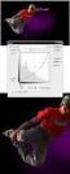 Creare sfondi accattivanti tramite : i gradients I gradients sono elementi molto importanti che donano ai nostri siti uno stile sorprendente, interessante, ma soprattutto, accattivante. La novità nei gradients
Creare sfondi accattivanti tramite : i gradients I gradients sono elementi molto importanti che donano ai nostri siti uno stile sorprendente, interessante, ma soprattutto, accattivante. La novità nei gradients
Interfaccia di Word. Scheda File: contiene i comandi per intervenire sul documento, come Nuovo, Apri, Salva con nome, Stampa e Chiudi.
 Interfaccia di Word Barra del titolo: visualizza il nome di file del documento appena creato o che si sta modificando. Sul lato destro sono visibili i pulsanti Riduci a icona, Ripristina e Chiudi. Barra
Interfaccia di Word Barra del titolo: visualizza il nome di file del documento appena creato o che si sta modificando. Sul lato destro sono visibili i pulsanti Riduci a icona, Ripristina e Chiudi. Barra
Presentazione con PowerPoint
 Presentazione con PowerPoint L applicazione PowerPoint permette di creare documenti da mostrare su diapositive per presentazioni. Sarai facilitato nell utilizzo di PowerPoint perché molti pulsanti e molte
Presentazione con PowerPoint L applicazione PowerPoint permette di creare documenti da mostrare su diapositive per presentazioni. Sarai facilitato nell utilizzo di PowerPoint perché molti pulsanti e molte
COME CREARE UN BLOG DA ZERO LEZIONE 4 GUIDA RAPIDA BLOGGER
 COME CREARE UN BLOG DA ZERO LEZIONE 4 GUIDA RAPIDA BLOGGER GMAIL PER APRIRE UN BLOG CON BLOGGER è INDISPENSABILE AVERE UN ACCOUNT GMAIL. PERCIÓ SE NON NE AVETE UNO A DISPOSIZIONE DOVRETE CREARLO. PER CREARE
COME CREARE UN BLOG DA ZERO LEZIONE 4 GUIDA RAPIDA BLOGGER GMAIL PER APRIRE UN BLOG CON BLOGGER è INDISPENSABILE AVERE UN ACCOUNT GMAIL. PERCIÓ SE NON NE AVETE UNO A DISPOSIZIONE DOVRETE CREARLO. PER CREARE
Come creare un nuovo Prodotto per ebay
 imaio.com imaio v. 3.0 Come creare un nuovo Prodotto per ebay In questa guida verra illustrato come creare un nuovo prodotto sul sistema imaio III per essere poi pubblicato sul Negozio ebay * If you are
imaio.com imaio v. 3.0 Come creare un nuovo Prodotto per ebay In questa guida verra illustrato come creare un nuovo prodotto sul sistema imaio III per essere poi pubblicato sul Negozio ebay * If you are
Esercizio INTERNET. Esercizio
 Esercizio INTERNET A titolo di esempio si intende realizzare un prototipo di pagina web contenente i seguenti elementi: - sfondo - pulsanti - testo scritto - collegamento ipertestuale ad un altra pagina
Esercizio INTERNET A titolo di esempio si intende realizzare un prototipo di pagina web contenente i seguenti elementi: - sfondo - pulsanti - testo scritto - collegamento ipertestuale ad un altra pagina
Presentazione con PowerPoint
 Presentazione con PowerPoint L applicazione PowerPoint permette di creare documenti da mostrare su diapositive per presentazioni. Sarai facilitato nell utilizzo di PowerPoint perché molti pulsanti e molte
Presentazione con PowerPoint L applicazione PowerPoint permette di creare documenti da mostrare su diapositive per presentazioni. Sarai facilitato nell utilizzo di PowerPoint perché molti pulsanti e molte
Guida pratica alla creazione di pagine web
 Guida pratica alla creazione di pagine web Dopo aver creato una pagina html, muoviamo i primi passi nell'uso del codice. Naturalmente non è necessario conoscere il codice a memoria per creare pagine internet,
Guida pratica alla creazione di pagine web Dopo aver creato una pagina html, muoviamo i primi passi nell'uso del codice. Naturalmente non è necessario conoscere il codice a memoria per creare pagine internet,
Inoltrare un messaggio.
 Reti informatiche 359 7.5.3.9 Inoltrare un messaggio. È possibile spedire ad altri un messaggio inviato o ricevuto in precedenza. Al destinatario verrà recapitato il messaggio originale nel quale compariranno
Reti informatiche 359 7.5.3.9 Inoltrare un messaggio. È possibile spedire ad altri un messaggio inviato o ricevuto in precedenza. Al destinatario verrà recapitato il messaggio originale nel quale compariranno
Creare una gif animata con GIMP!
 Creare una gif animata con GIMP! 1) Aprire l immagine utilizzando GIMP! (dopo aver avviato il programma, cliccare su FILE apri selezionare il file desiderato) L immagine viene aperta come sfondo. Tra parentesi
Creare una gif animata con GIMP! 1) Aprire l immagine utilizzando GIMP! (dopo aver avviato il programma, cliccare su FILE apri selezionare il file desiderato) L immagine viene aperta come sfondo. Tra parentesi
LA FORMATTAZIONE Impostare la pagina, i paragrafi e il corpo del testo
 LA FORMATTAZIONE Impostare la pagina, i paragrafi e il corpo del testo Prima di apprestarsi alla stesura del documento è opportuno definire alcune impostazioni riguardanti la struttura della pagina, dei
LA FORMATTAZIONE Impostare la pagina, i paragrafi e il corpo del testo Prima di apprestarsi alla stesura del documento è opportuno definire alcune impostazioni riguardanti la struttura della pagina, dei
strumento Crea rettangoli
 Sfondo Iniziamo visualizzando la griglia (Visualizza>Griglia) e attivando quindi lo strumento Crea rettangoli. Disegniamo il quadrato esterno cliccando e trascinando sulla pagina con lo strumento Crea
Sfondo Iniziamo visualizzando la griglia (Visualizza>Griglia) e attivando quindi lo strumento Crea rettangoli. Disegniamo il quadrato esterno cliccando e trascinando sulla pagina con lo strumento Crea
Video Scrittura (MS Word) Lezione 1 Funzioni di base
 Video Scrittura (MS Word) Lezione 1 Funzioni di base Cos e un programma di Video Scrittura Un programma di Video Scrittura serve per effettuare tutte quelle operazioni che consentono di creare, modificare,
Video Scrittura (MS Word) Lezione 1 Funzioni di base Cos e un programma di Video Scrittura Un programma di Video Scrittura serve per effettuare tutte quelle operazioni che consentono di creare, modificare,
Centro Ausili Tecnologici TUTORIAL CREAZIONE TABELLE DI COMUNICAZIONE CON PROGRAMMI NON SPECIFICI
 Centro Ausili Tecnologici Viale Cittadini 33, 52100 Arezzo - Tel 0575/254357 Email: cat@usl8.toscana.it Sito web: www.cat-arezzo.org TUTORIAL CREAZIONE TABELLE DI COMUNICAZIONE CON PROGRAMMI NON SPECIFICI
Centro Ausili Tecnologici Viale Cittadini 33, 52100 Arezzo - Tel 0575/254357 Email: cat@usl8.toscana.it Sito web: www.cat-arezzo.org TUTORIAL CREAZIONE TABELLE DI COMUNICAZIONE CON PROGRAMMI NON SPECIFICI
Operazioni preliminari: creare una cartella in Documenti
 Operazioni preliminari: creare una cartella in Documenti 1. Fare clic in successione su Start (cerchio con il logo Microsoft in basso a sinistra), Documenti. 2. Cliccare su Nuova cartella comparirà una
Operazioni preliminari: creare una cartella in Documenti 1. Fare clic in successione su Start (cerchio con il logo Microsoft in basso a sinistra), Documenti. 2. Cliccare su Nuova cartella comparirà una
Video Scrittura (MS Word) Prima Parte
 Video Scrittura (MS Word) Prima Parte Ripasso/approfondimento: Gestione Cartelle/File Crea una cartella UTE Informatica Base sul Desktop Click destro sul Desktop Posizionarsi su Nuovo Cliccare su Cartella
Video Scrittura (MS Word) Prima Parte Ripasso/approfondimento: Gestione Cartelle/File Crea una cartella UTE Informatica Base sul Desktop Click destro sul Desktop Posizionarsi su Nuovo Cliccare su Cartella
Informatica A.A. 2004/2005 Esempio di Progetto (Fumetto) 1/1 FUMETTO ANIMATO
 Informatica A.A. 2004/2005 Esempio di Progetto (Fumetto) 1/1 FUMETTO ANIMATO In questo progetto si vuole realizzare un Fumetto Animato. Lo sfondo delle pagine è costituito dalle immagini del fumetto vero
Informatica A.A. 2004/2005 Esempio di Progetto (Fumetto) 1/1 FUMETTO ANIMATO In questo progetto si vuole realizzare un Fumetto Animato. Lo sfondo delle pagine è costituito dalle immagini del fumetto vero
Grafici. 1 Generazione di grafici a partire da un foglio elettronico
 Grafici In questa parte analizzeremo le funzionalità relative ai grafici. In particolare: 1. Generazione di grafici a partire da un foglio elettronico 2. Modifica di un grafico 1 Generazione di grafici
Grafici In questa parte analizzeremo le funzionalità relative ai grafici. In particolare: 1. Generazione di grafici a partire da un foglio elettronico 2. Modifica di un grafico 1 Generazione di grafici
WooCommerce: come aggiungere attributi per i prodotti
 WooCommerce: come aggiungere attributi per i prodotti Ben tornato nella nostra guida alla corretta installazione e configurazione di WooCommerce. Nello scorso capitolo abbiamo visto come configurare e
WooCommerce: come aggiungere attributi per i prodotti Ben tornato nella nostra guida alla corretta installazione e configurazione di WooCommerce. Nello scorso capitolo abbiamo visto come configurare e
MODIFICA FOTO CON NERO MEDIA HUB
 MODIFICA FOTO CON NERO MEDIA HUB La schermata foto viene visualizzata quando si fa clic sul pulsante nella schermata di ricerca delle foto o nella schermata Presentazione. Nella schermata è possibile visualizzare,
MODIFICA FOTO CON NERO MEDIA HUB La schermata foto viene visualizzata quando si fa clic sul pulsante nella schermata di ricerca delle foto o nella schermata Presentazione. Nella schermata è possibile visualizzare,
Manuale per l utilizzo del backend FIDAL.IT. Versione 1.0
 Manuale per l utilizzo del backend FIDAL.IT Versione 1.0 20 Gennaio 2015 Sommario Introduzione... 2 Accesso alla piattaforma... 2 Inserimento contenuti... 3 Chiusura sessione di lavoro... 8 Introduzione
Manuale per l utilizzo del backend FIDAL.IT Versione 1.0 20 Gennaio 2015 Sommario Introduzione... 2 Accesso alla piattaforma... 2 Inserimento contenuti... 3 Chiusura sessione di lavoro... 8 Introduzione
6. Editor Divi. Il layout. Guida Sintetica Wordpress //
 6. Editor Divi Divi è un editor visuale che utilizza il sistema drag and drop per creare layout di pagina con facilità. Nella fase di creazione di una nuova pagina o un nuovo articolo, si avrà la possibilità
6. Editor Divi Divi è un editor visuale che utilizza il sistema drag and drop per creare layout di pagina con facilità. Nella fase di creazione di una nuova pagina o un nuovo articolo, si avrà la possibilità
Aule. La classe in questo caso è composta solamente dal nome. Inserire quindi tale attributo all'interno della casella di testo indicata.
 PRENOTAZIONI In questo menù del pannello di amministrazione è possibile gestire la prenotazione delle aule e tutti i componenti che la costituiscono. Classi In questa sezione vengono gestite le classi
PRENOTAZIONI In questo menù del pannello di amministrazione è possibile gestire la prenotazione delle aule e tutti i componenti che la costituiscono. Classi In questa sezione vengono gestite le classi
B.COM Srl - Via del Lavoro, Castano Primo (MI) - Tel Fax
 1. Testo animato con Gimp Avviare Gimp e dal menù File > Nuovo impostare, nella finestra Crea nuova immagine, le dimensioni e lo sfondo (400x60, RGB, colore di primo piano nero). 1.2 Inserimento testo
1. Testo animato con Gimp Avviare Gimp e dal menù File > Nuovo impostare, nella finestra Crea nuova immagine, le dimensioni e lo sfondo (400x60, RGB, colore di primo piano nero). 1.2 Inserimento testo
Capitolo 4: Tabelle. y(x) = x 3 ì 2x. Capitolo 4: Tabelle 67. Nota: le tabelle non sono disponibili nel modo di rappresentazione grafica 3D.
 Capitolo 4: Tabelle 4 Definizione di tabelle...68 Panoramica della procedura per generare una tabella...69 Impostazione dei parametri di tabella...70 Visualizzazione di una tabella in modo automatico...72
Capitolo 4: Tabelle 4 Definizione di tabelle...68 Panoramica della procedura per generare una tabella...69 Impostazione dei parametri di tabella...70 Visualizzazione di una tabella in modo automatico...72
layout senza tabelle Posizionamento con i CSS Ad ogni elemento HTML corrisponde un area rettangolare, detta box Contenuto
 Posizionamento con i CSS creare layout senza tabelle 1 Gestione degli elementi della pagina Il box model Ad ogni elemento HTML corrisponde un area rettangolare, detta box Margine Bordo Area di padding
Posizionamento con i CSS creare layout senza tabelle 1 Gestione degli elementi della pagina Il box model Ad ogni elemento HTML corrisponde un area rettangolare, detta box Margine Bordo Area di padding
PROCEDURA D INSTALLAZIONE DEL SOFTWARE DELLA CARTA TS-CNS. OBERTHUR su Windows 32 bit e 65 bit
 PROCEDURA D INSTALLAZIONE DEL SOFTWARE DELLA CARTA TS-CNS OBERTHUR su Windows 32 bit e 65 bit INDICE Introduzione alla procedura d installazione del software della carta TS-CNS... 3 Installazione Software
PROCEDURA D INSTALLAZIONE DEL SOFTWARE DELLA CARTA TS-CNS OBERTHUR su Windows 32 bit e 65 bit INDICE Introduzione alla procedura d installazione del software della carta TS-CNS... 3 Installazione Software
Formattare il testo con gli stili
 Formattare il testo con gli stili Capita spesso di dover applicare ripetutamente la stessa formattazione, o anche modificare il colore, le dimensioni e il tipo di carattere, per dare risalto a un testo.
Formattare il testo con gli stili Capita spesso di dover applicare ripetutamente la stessa formattazione, o anche modificare il colore, le dimensioni e il tipo di carattere, per dare risalto a un testo.
7 - Calibrazione di una mappa in formato raster per n punti
 7 - Calibrazione di una mappa in formato raster per n punti 7.1 - Calibrazione con rototraslazione in coordinate assolute Passiamo ora ad un elaborazione diversa della nostra mappa RASTER; procediamo infatti
7 - Calibrazione di una mappa in formato raster per n punti 7.1 - Calibrazione con rototraslazione in coordinate assolute Passiamo ora ad un elaborazione diversa della nostra mappa RASTER; procediamo infatti
Costruire pagine per il WEB
 Costruire pagine per il WEB La struttura di un sito PAGINA 1 PAGINA 6 PAGINA 2 HOME PAGE PAGINA 5 LINK ESTERNI PAGINA 3 PAGINA 4 Elementi della Home Page Banner Menu di naviga zione Indirizzo Notizie principali
Costruire pagine per il WEB La struttura di un sito PAGINA 1 PAGINA 6 PAGINA 2 HOME PAGE PAGINA 5 LINK ESTERNI PAGINA 3 PAGINA 4 Elementi della Home Page Banner Menu di naviga zione Indirizzo Notizie principali
Come creare un nuovo Prodotto per ebay con Var.
 imaio.com imaio v. 3.0 Come creare un nuovo Prodotto per ebay con Var. In questa guida verra illustrato come creare un nuovo prodotto sul sistema imaio III per essere poi pubblicato sul Negozio ebay con
imaio.com imaio v. 3.0 Come creare un nuovo Prodotto per ebay con Var. In questa guida verra illustrato come creare un nuovo prodotto sul sistema imaio III per essere poi pubblicato sul Negozio ebay con
Lena Cota Guido Corso di Informatica - II livello. Esplora Risorse. Lavorare con il file system
 Esplora Risorse Lavorare con il file system 1 Cos è Le informazioni che possono essere elaborate dai computer sono conservate in documenti chiamati file. Esplora Risorse è il programma già installato su
Esplora Risorse Lavorare con il file system 1 Cos è Le informazioni che possono essere elaborate dai computer sono conservate in documenti chiamati file. Esplora Risorse è il programma già installato su
Excel. Il foglio di lavoro. Il foglio di lavoro Questa viene univocamente individuata dalle sue coordinate Es. F9
 Excel Un foglio di calcolo o foglio elettronico è un programma formato da: un insieme di righe e di colonne visualizzate sullo schermo in una finestra scorrevole in cui è possibile disporre testi, valori,
Excel Un foglio di calcolo o foglio elettronico è un programma formato da: un insieme di righe e di colonne visualizzate sullo schermo in una finestra scorrevole in cui è possibile disporre testi, valori,
Scopo di questa prima parte del tutorial è di illustrare una procedura per rendere trasparente lo sfondo di una immagine.
 di Barbara Cricchio - G2 Scopo di questa prima parte del tutorial è di illustrare una procedura per rendere trasparente lo sfondo di una immagine. Prima Dopo La prima operazione da compiere è : Aprire
di Barbara Cricchio - G2 Scopo di questa prima parte del tutorial è di illustrare una procedura per rendere trasparente lo sfondo di una immagine. Prima Dopo La prima operazione da compiere è : Aprire
Si accede alla piattaforma digitando nel browser l indirizzo: dopo di chè si apre la seguente pagina,
 Padlet è una piattaforma web gratuita che permette di creare e condividere bacheche virtuali. E uno strumento multi device per cui può essere utilizzato con i vari sistemi operativi e nei dispositivi mobili
Padlet è una piattaforma web gratuita che permette di creare e condividere bacheche virtuali. E uno strumento multi device per cui può essere utilizzato con i vari sistemi operativi e nei dispositivi mobili
Foglio di calcolo con OpenOffice Calc III
 Foglio di calcolo con OpenOffice Calc III 1. Scrittura di formule con Autocomposizione Funzione 2. Tabelle Pivot per l'analisi dei dati 1. Scrittura di formule con Autocomposizione Funzione Somme di cifre
Foglio di calcolo con OpenOffice Calc III 1. Scrittura di formule con Autocomposizione Funzione 2. Tabelle Pivot per l'analisi dei dati 1. Scrittura di formule con Autocomposizione Funzione Somme di cifre
Modulo 4 Esercitazione Nr 2 Office 2007
 MODULO 4 : EXCEL ESERCITAZIONE N 2 Dopo aver lanciato in esecuzione il Programma EXCEL eseguire le seguenti istruzioni : 1. Dopo avere rinominato il Foglio 1 col nome GENNAIO, impostare le larghezze delle
MODULO 4 : EXCEL ESERCITAZIONE N 2 Dopo aver lanciato in esecuzione il Programma EXCEL eseguire le seguenti istruzioni : 1. Dopo avere rinominato il Foglio 1 col nome GENNAIO, impostare le larghezze delle
Primi passi con DidaIT
 Guida in 5 mosse per iniziare a creare ipertesti con DidaIT PASSO 1: creare un ipertesto Per iniziare ad usare DidaIT dobbiamo innanzitutto creare un ipertesto! Clicchiamo quindi sull icona "cartella"
Guida in 5 mosse per iniziare a creare ipertesti con DidaIT PASSO 1: creare un ipertesto Per iniziare ad usare DidaIT dobbiamo innanzitutto creare un ipertesto! Clicchiamo quindi sull icona "cartella"
WEBGIS 1.0. Guida per l utente
 WEBGIS 1.0 Guida per l utente Sommario 1 INTRODUZIONE... 3 2 FUNZIONALITA... 4 2.1 Strumenti WebGIS... 4 2.1.1 Mappa... 5 2.1.2 Inquadramento mappa... 6 2.1.3 Toolbar... 6 2.1.4 Scala... 7 2.1.5 Legenda...
WEBGIS 1.0 Guida per l utente Sommario 1 INTRODUZIONE... 3 2 FUNZIONALITA... 4 2.1 Strumenti WebGIS... 4 2.1.1 Mappa... 5 2.1.2 Inquadramento mappa... 6 2.1.3 Toolbar... 6 2.1.4 Scala... 7 2.1.5 Legenda...
